วิธีปิดเสียงไมโครโฟนบนแล็ปท็อป
ไมโครโฟนเป็นคุณลักษณะที่จำเป็นสำหรับข้อความเสียง อาจมีบางครั้งที่คุณต้องปิดไมโครโฟนเพื่อเชื่อมต่ออย่างอื่น ด้วยคอมพิวเตอร์ ทุกอย่างเป็นเรื่องง่าย ไมโครโฟนจะเชื่อมต่อและยกเลิกการเชื่อมต่อผ่านพอร์ตเฉพาะ แต่สำหรับแล็ปท็อปจะยากกว่าเนื่องจากไมโครโฟนอยู่ภายในอุปกรณ์ เราต้องมองหาวิธีอื่น
เนื้อหาของบทความ
ปิดเสียงไมโครโฟนบนแล็ปท็อป
ในการออกแบบแล็ปท็อปสมัยใหม่ทั้งหมด ไมโครโฟนจะติดตั้งอยู่ภายใน แต่การออกแบบอาจรวมถึงอุปกรณ์ราคาประหยัดและอุปกรณ์คุณภาพต่ำ อาจจำเป็นต้องมีการเปลี่ยนทดแทนหากจำเป็นต้องจัดหาอุปกรณ์ที่ทันสมัยและมีคุณภาพสูงมากขึ้น

วิธีการตัดการเชื่อมต่อ
มีวิธีปิดการใช้งาน:
- ลองใช้คำแนะนำที่มาพร้อมกับแล็ปท็อปของคุณ บ่อยครั้งที่ความสามารถในการปิดการใช้งานนั้นขึ้นอยู่กับทั้งเวอร์ชันของระบบปฏิบัติการและประเภทของคอมพิวเตอร์
- วิธีการมาตรฐานคือไปที่ "แผงควบคุม" เรามองหาส่วน "เสียงและอุปกรณ์เสียง" ที่นั่น ไปที่มันเปิดแท็บ "เสียง" ที่นั่นเราปิดอุปกรณ์ หากคุณต้องการเชื่อมต่อในภายหลัง เราก็ทำเช่นเดียวกัน
- หากอุปกรณ์ RealTek เชื่อมต่อกับแล็ปท็อป จะมีวิธียกเลิกการเชื่อมต่อโดยใช้ยูทิลิตี้ของผู้ผลิต ก่อนอื่นคุณต้องติดตั้งมัน สามารถปิดไมโครโฟนได้ผ่าน "RealTek HD Manager"ยูทิลิตี้นี้ยังช่วยให้คุณปรับระดับเสียงได้
- คุณยังสามารถใช้ปุ่มต่างๆ บนแป้นพิมพ์ร่วมกันเพื่อปิดได้ อุปกรณ์หลายรุ่นมีปุ่มเพิ่มเติมที่ให้คุณเปิดและปิดไมโครโฟนได้ ส่วนใหญ่มักจะมีภาพวาดอยู่ด้วย ทำงานร่วมกับ "Fn" (ปุ่มอยู่ที่มุมซ้ายล่างระหว่าง "Ctrl" และ "Alt")
- อีกวิธีหนึ่งในการควบคุมอุปกรณ์คือการใช้โปรแกรมที่ส่งข้อความเสียง ตัวอย่างเช่น สไกป์ โปรแกรมนี้ช่วยให้คุณสามารถเปิดการเข้าถึงเพื่อควบคุมอุปกรณ์เสียงต่าง ๆ ที่เชื่อมต่อกับคอมพิวเตอร์
- มีบางครั้งที่ต้องปิดการใช้งานเพื่อป้องกันการเข้าถึงโดยไม่ได้รับอนุญาต ไม่มีความมั่นใจอย่างสมบูรณ์ว่าวิธีการก่อนหน้านี้จะช่วยในเรื่องนี้ คุณสามารถยกเลิกการเชื่อมต่อจากแล็ปท็อปได้อย่างสมบูรณ์โดยการแยกส่วนหลังแล้วถอดออก
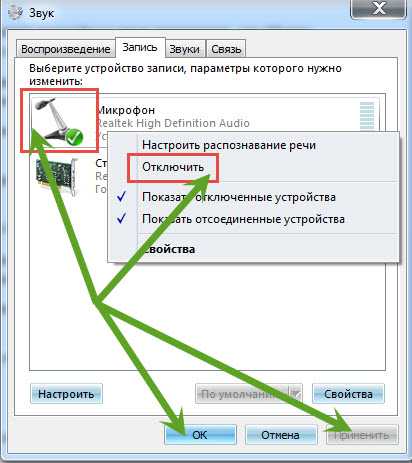
ความยากลำบากใดที่อาจเกิดขึ้น
ความยากลำบากเกิดขึ้นในบางกรณี หากวิธีหนึ่งไม่ได้ผล คุณสามารถลองวิธีอื่นได้ หนึ่งในนั้นจะได้ผลแน่นอน ปัญหาเล็กน้อยอาจเกิดขึ้นเมื่อปิดการใช้งานในระบบปฏิบัติการที่แตกต่างกันเนื่องจากอัลกอริธึมของการดำเนินการถูกปิดใช้งานเล็กน้อยขึ้นอยู่กับเวอร์ชันของ Windows ตัวอย่างเช่น สำหรับเวอร์ชัน Windows 7 คุณต้องการ:
- ไปที่ “เริ่ม:. เลือก “แผงควบคุม”
- ในแผงเราจะพบส่วน "ระบบ"
- หน้าต่างจะปรากฏขึ้นเพื่ออธิบายคุณลักษณะของคอมพิวเตอร์ จะมีรายการเล็กๆทางด้านซ้าย เรากำลังมองหาส่วน "ตัวจัดการอุปกรณ์"
- แสดงหน้าต่างพร้อมรายการอุปกรณ์ทั้งหมดที่เชื่อมต่อกับแล็ปท็อปในปัจจุบัน เรากำลังมองหาไมโครโฟน
- คลิกขวาและเลือกปิดการใช้งาน

สำหรับ Windows XP อัลกอริธึมจะแตกต่างออกไปเล็กน้อย เราทำสิ่งต่อไปนี้:
- ไปที่เมนู "เริ่ม" เลือก “โปรแกรมทั้งหมด”
- ไปที่ "มาตรฐาน"
- ตอนนี้ "ความบันเทิง"
- คลิกที่ "ปริมาณ"
- หน้าต่างของเราเปิดขึ้น เรากำลังมองหา "อุปกรณ์บันทึก"
- คลิกที่ "ตัวเลือก" ตอนนี้ไปที่ "คุณสมบัติ"
- เรากำลังมองหาไมโครโฟนที่เหมาะสม
- มาปิดกันเถอะ
สำคัญ! อาจเกิดปัญหาในการถอดอุปกรณ์ออก สำหรับผู้ที่ไม่ค่อยเชี่ยวชาญเรื่องโครงสร้างของแล็ปท็อปจะเป็นการดีกว่าที่จะไม่เปิดอุปกรณ์เพื่อไม่ให้ชิ้นส่วนเสียหาย
วิธีปิดการใช้งานไมโครโฟนในตัวบนแล็ปท็อป
ส่วนใหญ่แล้วลำโพงจะอยู่เหนือหน้าจอแล็ปท็อป (ตรงกลาง) หากต้องการปิดใช้งานโดยสมบูรณ์ คุณจะต้องล้างการตั้งค่า ในการเริ่มต้น ให้กดปุ่มบนแป้นพิมพ์ที่มีรูปไมโครโฟน หากไม่มีปุ่มดังกล่าว ให้ไปที่แผงการเข้าถึงด่วน (ซึ่งคุณเปลี่ยนภาษา) คลิกขวาและเลือก "อุปกรณ์บันทึก" หน้าต่างของเราจะสว่างขึ้น เลือกแท็บ "การบันทึก" จะมีรายการอุปกรณ์ที่เชื่อมต่อกับแล็ปท็อป เลือกไมโครโฟน คลิกขวา และเลือก “ปิดการใช้งาน”

หากคุณมีข้อสงสัยเกี่ยวกับวิธีการก่อนหน้านี้ คุณสามารถลบไดรเวอร์ออกได้ แล้วไมโครโฟนจะไม่ทำงานอย่างแน่นอน ในการดำเนินการนี้ในหน้าต่างเดียวกัน (ซึ่งมีรายการอุปกรณ์ที่เชื่อมต่ออยู่) ให้เลือกไมโครโฟนโดยคลิกด้วยปุ่มซ้ายของเมาส์ ที่ด้านล่างจะมีปุ่ม "คุณสมบัติ" คลิกที่มัน หน้าต่างใหม่จะปรากฏขึ้น ที่ด้านบนของหน้าต่างให้คลิก "ไดรเวอร์" เมนูจะเปิดขึ้นโดยที่ด้านล่างสุดของหน้าต่างจะมีตัวเลือก "ลบ" คลิกที่มัน เรายืนยันการลบ สิ่งนี้รับประกันการปิดอุปกรณ์โดยสมบูรณ์ แม้แต่ไวรัสก็ไม่สามารถเริ่มทำงานได้
ความสนใจ! อีกวิธีหนึ่งคือลดความไวของไมโครโฟนให้เป็นศูนย์ มันจะยังคงเปิดอยู่ แต่จะไม่มีใครได้ยินคุณ
วิธีตัดการเชื่อมต่อที่มีประสิทธิภาพมากที่สุดคือการถอดไมโครโฟนออกในการดำเนินการนี้ คุณจะต้องถอดแยกชิ้นส่วนคอมพิวเตอร์และค้นหาไมโครโฟนที่อยู่ภายใน ตำแหน่งของไมโครโฟนนั้นหาง่ายมากโดยอยู่ในตำแหน่งที่ลำโพงอยู่ (ตรงกลางกรอบเหนือหน้าจอ) กรอบถูกถอดออกเผยให้เห็นไมโครโฟนขนาดเล็กที่อยู่ด้านหลัง ถอดมันออกเลย ขอแนะนำให้ปิดการใช้งานผ่านแผงควบคุมก่อนเพื่อไม่ให้การตั้งค่าสูญหาย ตอนนี้คุณสามารถเชื่อมต่ออุปกรณ์อื่น ๆ ผ่านพอร์ตที่เกี่ยวข้องได้ ไมโครโฟนที่ถอดออกจะเชื่อมต่อในลักษณะเดียวกัน เราคืนมันกลับไปที่เดิมและเชื่อมต่อผ่าน "แผงเปิดใช้ด่วน" หรือ "แผงควบคุม"





